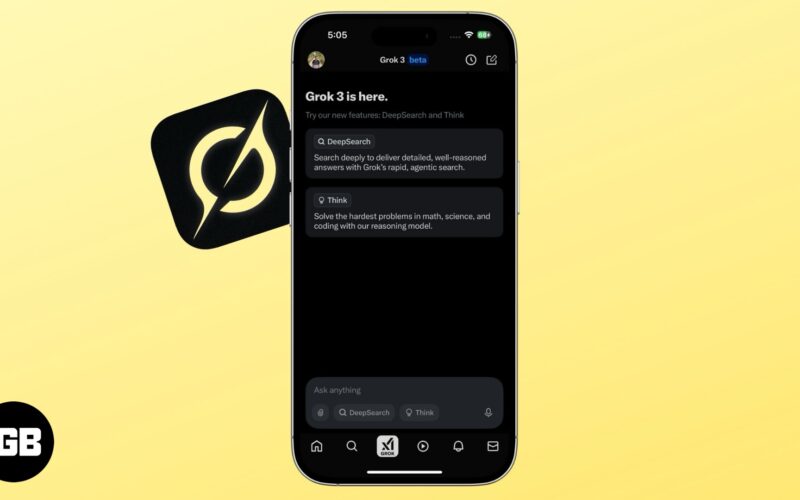Így törölheti az összes Google Assistant felvételét!
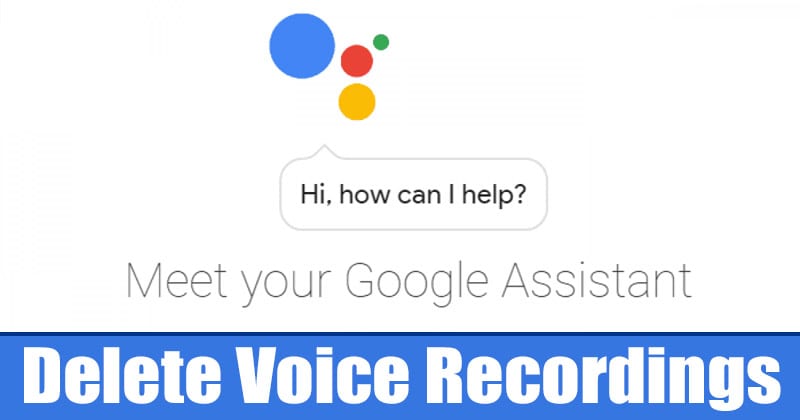
Valljuk be, az olyan virtuális asszisztens alkalmazások, mint a Google Assistant, a Cortana, az Alexa, a Siri stb., többféleképpen is segítenek nekünk. Nemcsak kényelmesebbé teszik az életünket, de használatuk is szórakoztató. Androidon a Google Assistant számos feladatot hajt végre, például hívást kezdeményezhet, vezérelheti a médialejátszást, zenét játszik le stb.
Bár a Google Asszisztens sok kényelmet ad az életünknek, adatvédelmi szempontból nem jó. Nem fogja elhinni, de minden, amit a Google Asszisztensnek mond, rögzítésre kerül. A Google szerint csak akkor rögzíti a hangutasításait, ha a folyamat az „Ok Google” vagy az „Ok Google” paranccsal indul.
A Google az Ön hangfelvételeit használja fel a Segéd hangegyeztetési és válaszszolgáltatásának fejlesztésére. Bár a hangadatok rögzítésének gyakorlata ijesztően hangzik, a Google néhány lehetőséget kínál a tárolt adatok szabályozására. A Google számos módszert kínál az összes hangfelvétel kezelésére, és akár teljesen le is iratkozhat a Felvételekről.
Lépések a Google Assistant-felvételek megtekintéséhez és törléséhez
Ebben a cikkben megosztunk egy részletes útmutatót a Google Assistant felvételek törléséhez. Azt is elmondjuk, hogyan iratkozhat le teljesen a Google Assistant felvételeiről. Nézzük meg.
1. lépés: Először nyissa meg kedvenc webböngészőjét, és lépjen a myaccount.google.com weboldalra. Jelentkezzen be azzal a fiókkal, amelyet az Asszisztens-alapú eszközökön használ.
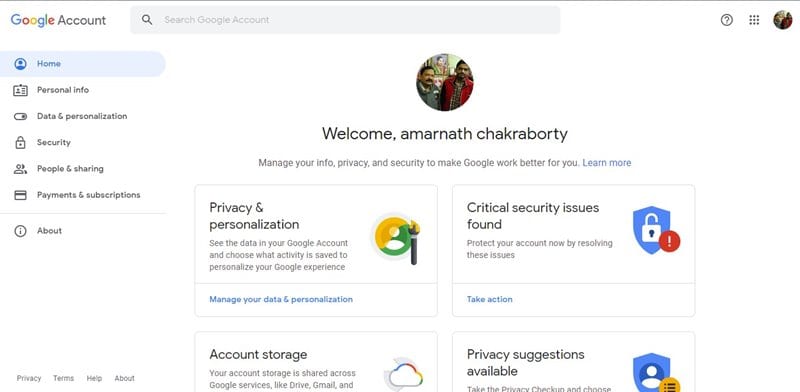
2. lépés: A Google Fiók oldalán kattintson az “Adatok és személyre szabás” elemre.

3. lépés: A Tevékenységvezérlők alatt kattintson a Webes és alkalmazástevékenység elemre.
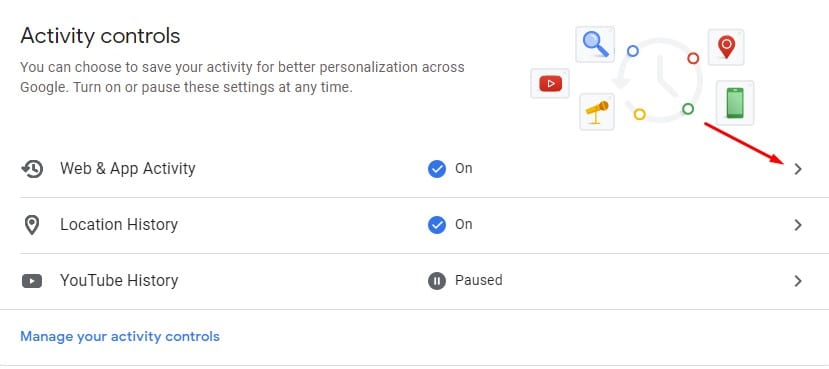
4. lépés A következő oldalon kattintson a Tevékenység kezelése opcióra.
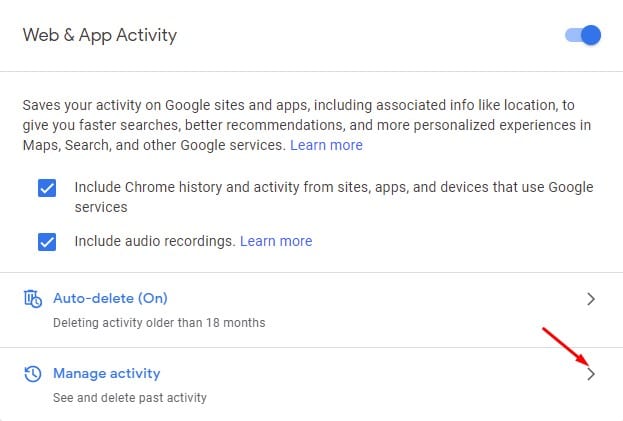
5. lépés. Ezután kattintson a “Szűrés dátum és termék alapján” lehetőségre.
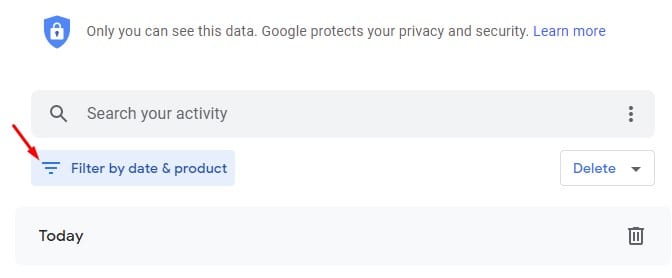
6. lépés: A következő előugró ablakban válassza az “Assistant” lehetőséget, és kattintson az “Alkalmaz” gombra.
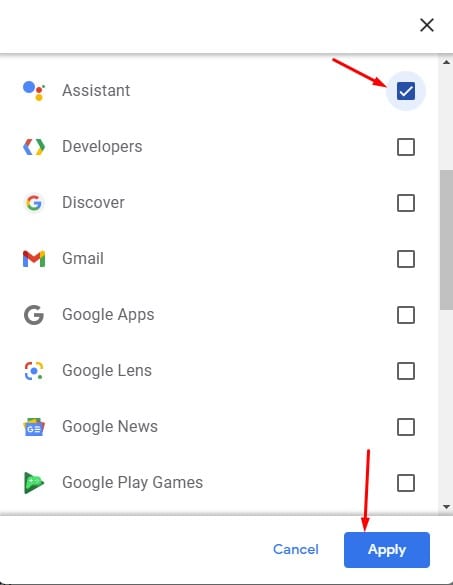
7. lépés: A következő oldalon megjelenik az összes Google Assistant lekérdezés. Az adatok törléséhez kattintson az „X” ikonra.
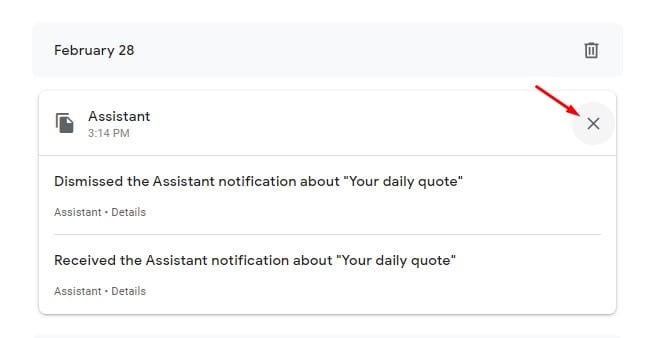
8. lépés: Ha teljesen le szeretne iratkozni a felvételekről, látogasson el a myaccount.google.com oldalra.
9. lépés: Most kattintson az „Adatok és személyre szabás” fülre, majd a „Web- és alkalmazástevékenység” elemre.
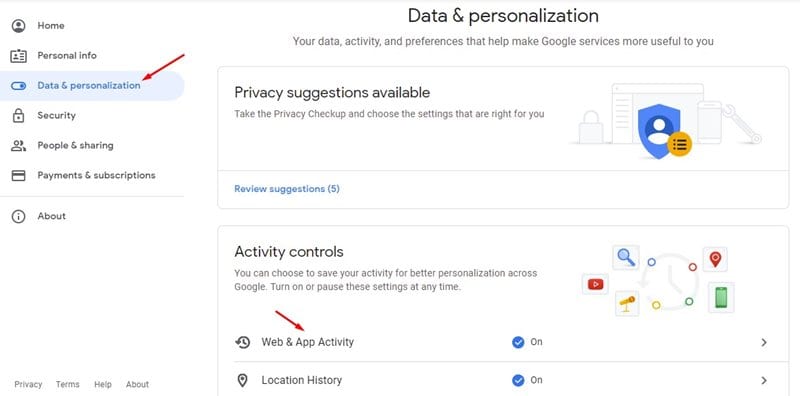
10. lépés: Az Internetes és alkalmazástevékenység oldalon törölje a jelet a „Hangfelvételek belefoglalása” melletti négyzetből.
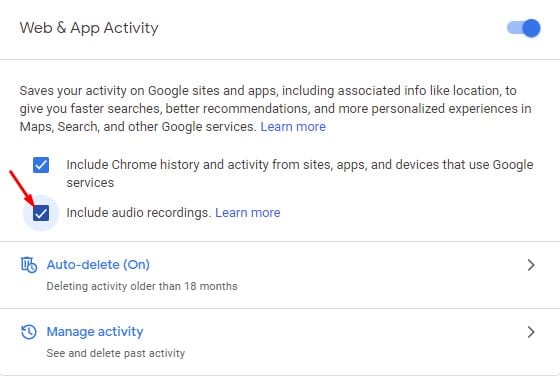
11. lépés: A megerősítő felugró ablakban kattintson a “Mentés leállítása” lehetőségre.
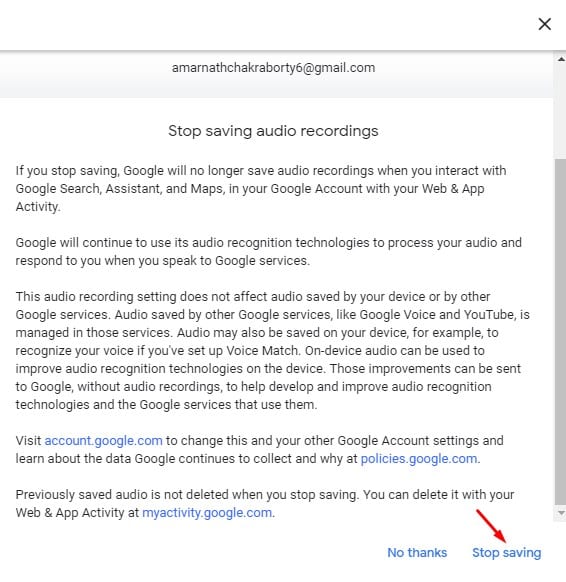
Ez az! Kész vagy. Így törölheti a Google Assistant felvételeit.
Tehát ez a cikk a Google Assistant Recordings törléséről szól. Remélem, ez a cikk segített Önnek! Kérjük, ossza meg barátaival is. Ha kétségei vannak ezzel kapcsolatban, tudassa velünk az alábbi megjegyzés rovatban.